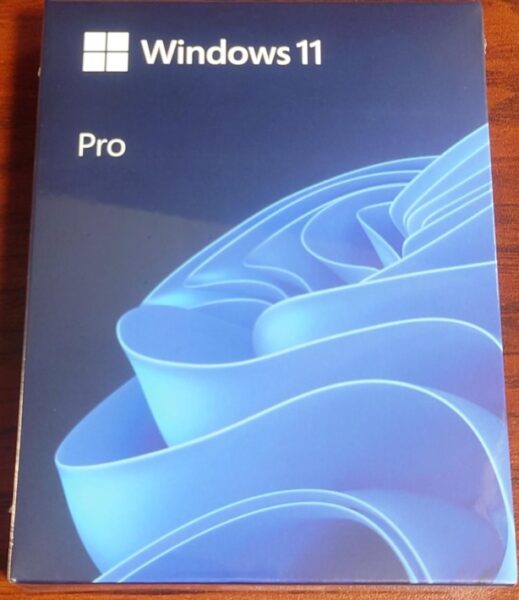概要
Windows 11 25H2 がリリースされましたので、ローカルアカウントでセットアップできるか確認してみました。
本稿は、2025年10月11日時点でダウンロードできた Windows 11 25H2 の ISO メディアでの確認結果です。
今後のビルドによっては挙動が異なるかもしれません。
先に結論から
結論から言えば、以前記載した Windows 11 24H2 の方法 と同じ方法が利用できました。
BypassNRO.cmd も存在していました。

Windows 11 Insider Preview Build 27924 だと BypassNRO.cmd がなかったので、手動でレジストリキー・値を作成する必要がありましたが、Windows 11 25H2 では BypassNRO.cmd が使えます。
詳細は以下に記載します。
Windows 11 25H2 のメディアのダウンロード
まずは、メディアの用意からです。
マイクロソフトのページからダウンロードします。
https://www.microsoft.com/ja-jp/software-download/windows11
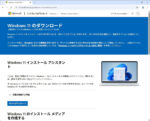
今回は、このページの一番下の [x64 デバイス用 Windows 11 ディスク イメージ (ISO) をダウンロードする] からダウンロードしています。
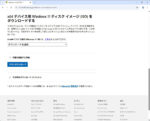
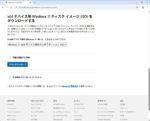
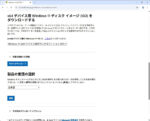
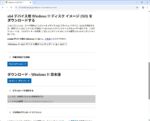
ダウンロードできたファイルは、Win11_25H2_Japanese_x64.iso です。
SHA256 ハッシュ値は以下です。
| 日本語 64-bit | 97750785B369829CEF6DA08662267C93DD93536CBF73DE46463AFE6E101F66E2 |
Windows 11 25H2 Home/Pro をローカルアカウントでセットアップする方法
便宜上、VMware Workstation Pro 17 上の仮想マシンにインストールして確認しています。
実機でも同様かと思います。
Windows 11 25H2 をローカルアカウントでセットアップする方法は 2つあります。
どちらかを実施する形です。
- (Proのみ) セットアップ中にインターネット接続できる状態で、[職場または学校用に設定する] から行う方法
- (Pro/Home 共通) セットアップ中はインターネットから切り離し、oobe/BypassNRO.cmd で行う方法
どちらでも Windows 11 25H2 のインストールを行う部分は共通です。









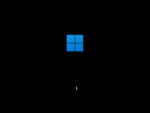
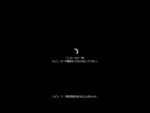
1. (Proのみ) セットアップ中にインターネット接続できる状態で、[職場または学校用に設定する] から行う方法
Windows 11 25H2 でも Pro であれば、以前と同様にウィザード中にいくつか選択を行うことでローカルアカウントでのセットアップは可能でした。
この方法でのポイントは、インターネットに接続できる状況でセットアップすることと、途中で [職場または学校用に設定する] を選択して進めることです。
しばらく画面の指示に従って進めます。
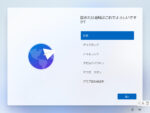


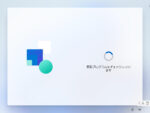
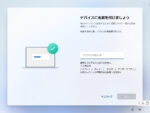
次の画面では、[サインインオプション]をクリックします。
さらにその次の画面では [代わりにドメインに参加する] を選択します。
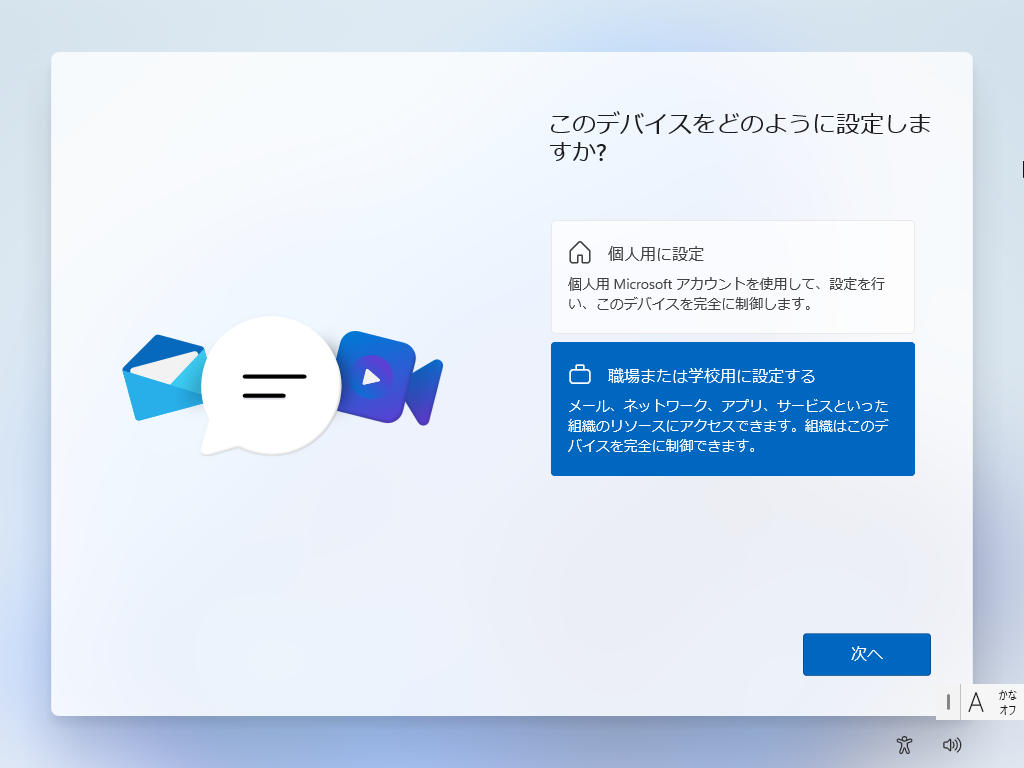
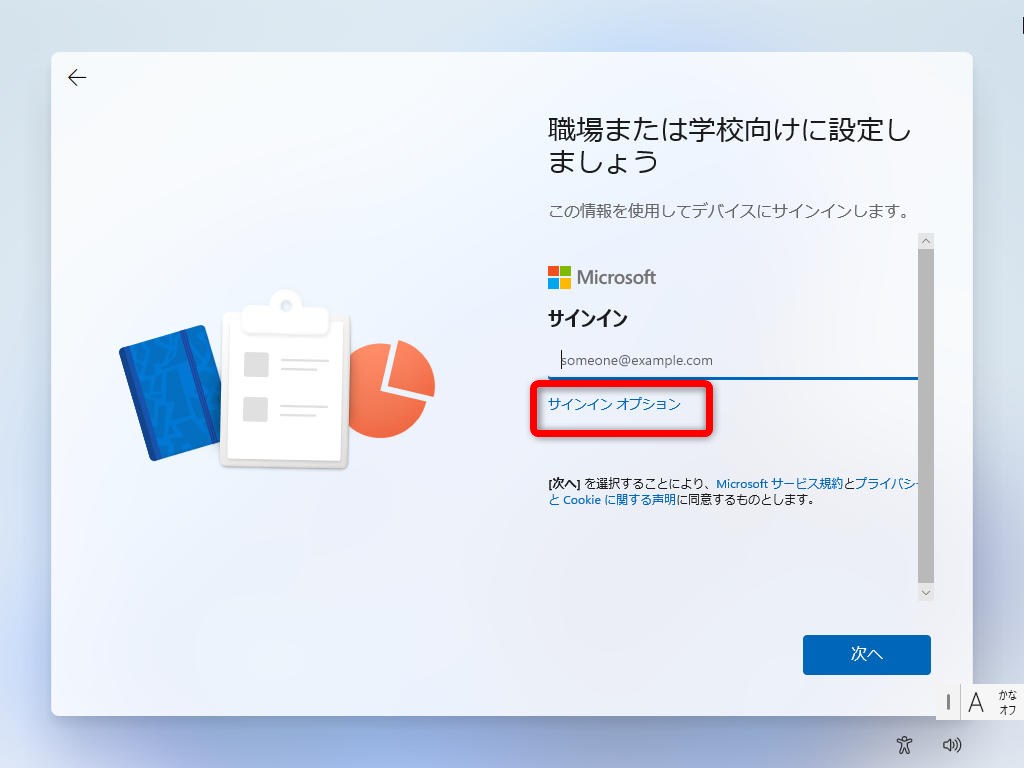
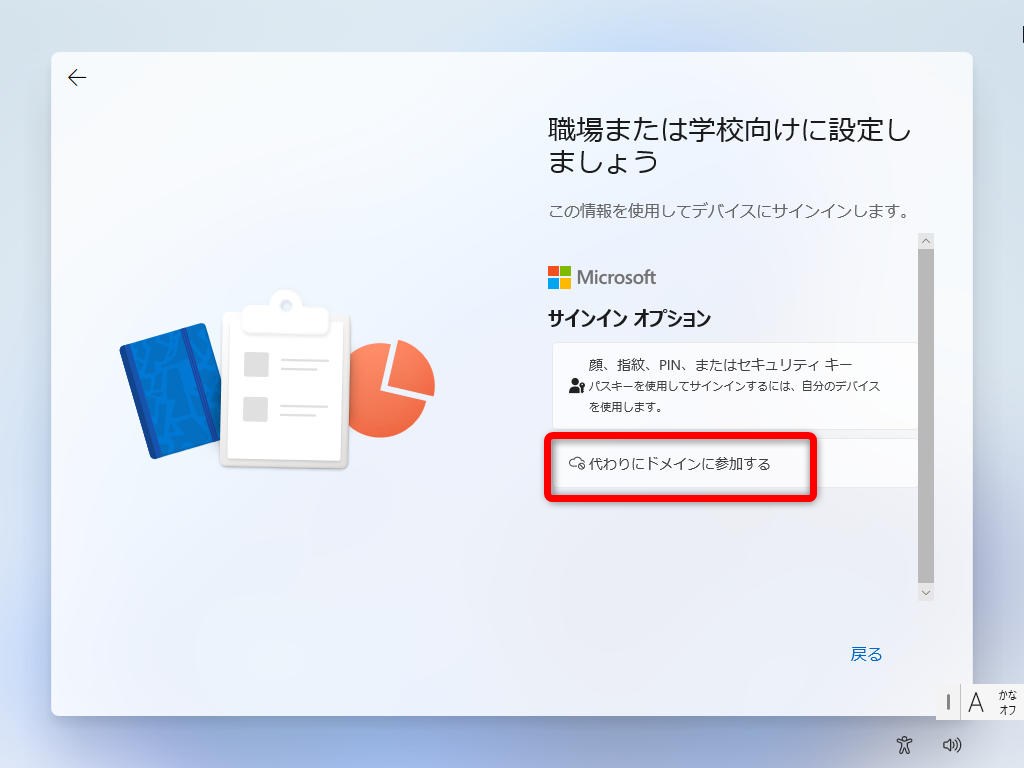
その後は画面の指示に従って進めれば OK です。









ローカルアカウントでセットアップできました。

2. (Pro/Home 共通) セットアップ中はインターネットから切り離し、oobe/BypassNRO.cmd で行う方法
Home / Pro 共通で行える方法として、BypassNRO.cmd が以前のバージョンの Windows 11 では有効でしたが、この方法は Windows 11 25H2 でも有効でした。
この方法のポイントは、インターネットから切り離した状態でセットアップを完了させることです。
ネットワークケーブルは抜いておきます。
Windows 11 をインストールしてセットアップウィザードを進めます。
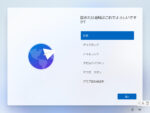


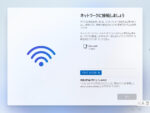
起動したコマンドプロンプトで、以下を入力します。
oobe\BypassNRO.cmd
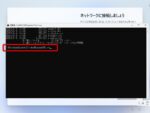
自動的に再起動がかかります。
同じように進めると、今度は [インターネットに接続していません] が表示されるので、こちらをクリックして進めます。
![Windows 11 Home 25H2 - ネットワークに接続しましょう - BypassNRO.cmd 実行後は [インターネットに接続していません] が表示される](https://iwannacreateapps.com/wp-content/uploads/2025/10/Windows11-25H2-Home_22-300x225.jpg)
その後は ウィザードに従って進めるだけです。






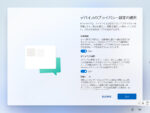

ローカルアカウントでのセットアップができます。

まとめ
Windows 11 25H2 でも、(本稿更新時点のビルドでは) 以前と同様な方法でローカルアカウントでセットアップできました。
以上、参考となれば幸いです。
▼ 関連